我们在制作Word文档的时候,经常会在文档内插入各种表格,而插进去的表格行距是默认了的。那么,我们怎样才能调整Word的表格行距?今天,小编就教各位调整Word表格行距的小机器,大家一起来学习吧!
首先,我们打开已经插入表格的Word文档;
WPS 如何在word里插入钢筋符号
很多学工程的用户,在汇报工作或制作课件时,经常需要在Word文稿当中用到钢筋符号,那么这个钢筋符号在文档当中该如何添加呢,今天我们就来教大家这个小技巧,一起来学习一下吧。首先
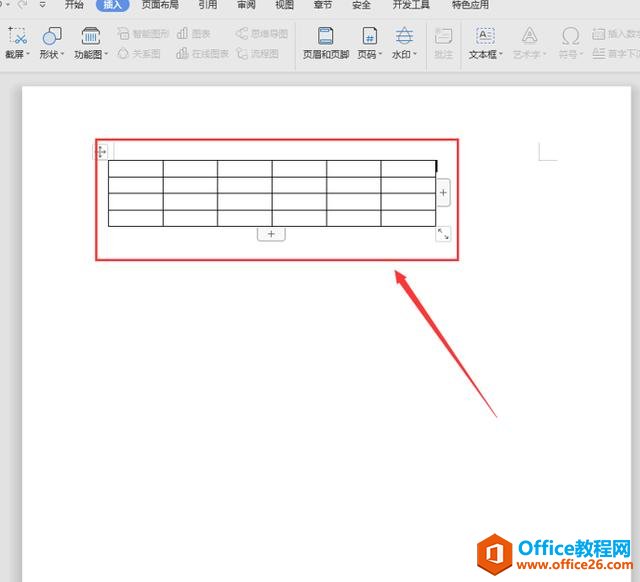
然后,我们选中表格区域,单击鼠标右键,选择【表格属性】按钮;
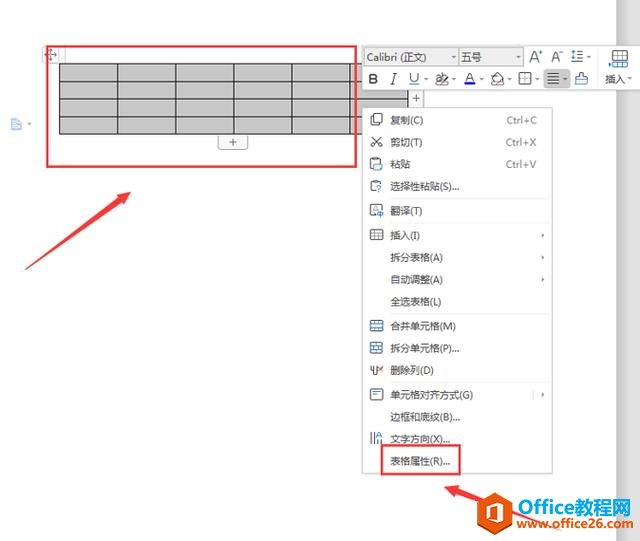
在弹出来的表格属性面板,切换到【行】页面,勾选【指定高度】,根据我们的需要设置高度。为了对比明显,我们设置为“5”厘米,再按【确认】即可:
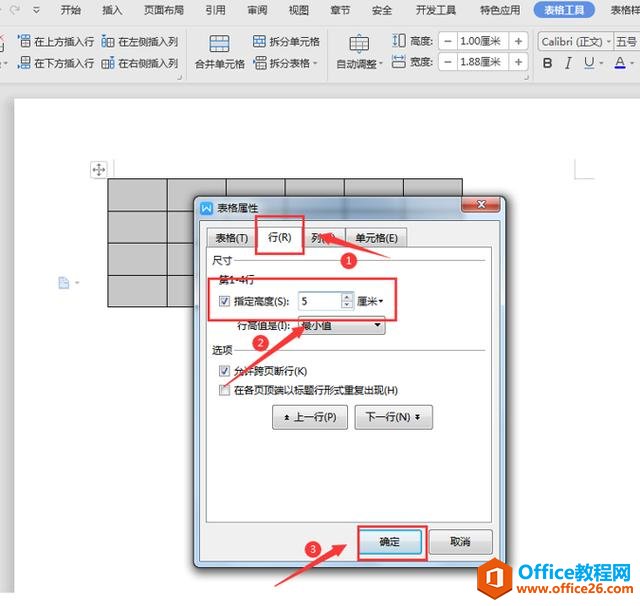
这样,我们返回Word文档就会发现,Word表格的行距已经调整完成啦:
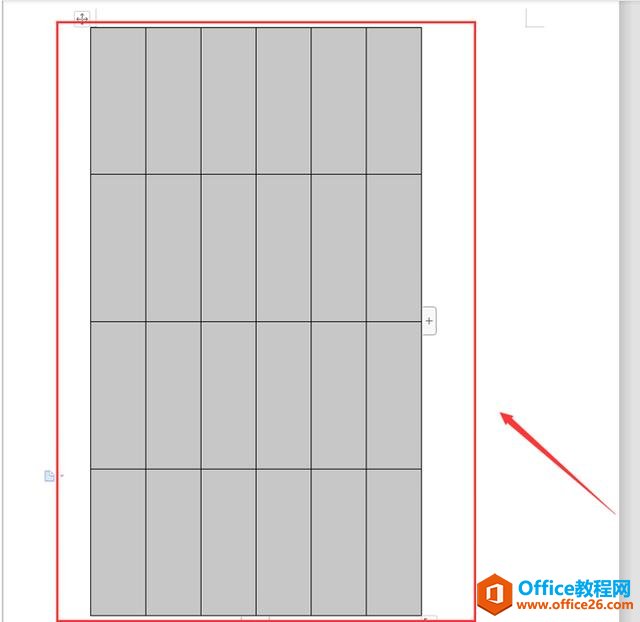
WPS 如何调整word表格的行距的下载地址:
WPS PPT多张图片如何快速排版
我们在日常工作学习中,用到的WPS中的PPT次数数不胜数,快速的排版图片可以增加我们的工作效率,那么在PPT多张图片如何快速排版呢?今天小编教大家一些简单的技巧。方法步骤如下:第


